Kaip rasti „MacBook“ modelio numerį
Ką žinoti
- Lengviausias būdas: jis atspausdintas nešiojamojo kompiuterio apačioje.
- Arba eikite į „Apple“ meniu > Apie šį „Mac“., atkreipkite dėmesį į modelio identifikatorius, ir patikrinkite „Apple“ palaikymo svetainėje.
- Modelio numerį naudojate, kad patikrintumėte suderinamumą su programine įranga, priedais ir aparatinės įrangos atnaujinimais.
Jūsų „MacBook“ modelio numeris yra ant nešiojamojo kompiuterio pakuotės, tačiau turite kitų būdų gauti informaciją, jei jos nepasilikote. Štai kaip – ir kodėl – gauti „MacBook“ modelio numerį.
Kur rasti modelio numerį „MacBook“.
Pirmas ir lengviausias dalykas, kurį reikia išbandyti, yra pažvelgti į patį kompiuterį. Apverskite „MacBook“; modelio numeris yra smulkiu šriftu dėklo viršuje. Šį numerį galite naudoti daugeliui užklausų, kurias jums gali prireikti pateikti apie „Mac“.
Toje pačioje srityje bus jūsų MacBook serijos numeris, kuris gali gauti dar daugiau informacijos.
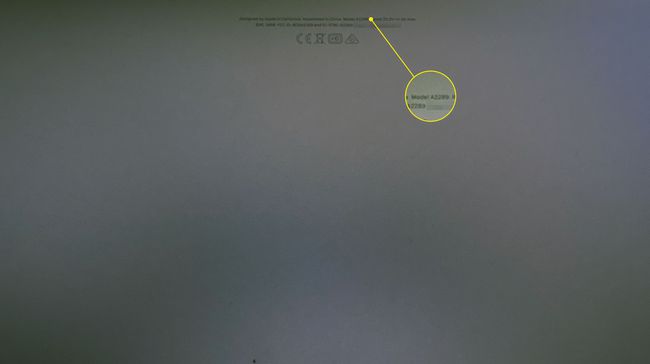
Kaip naudotis „Apie šį Mac“ savo „Mac“ modeliui rasti
Jei sunku matyti mažas raides ant MacBook dėklo ir jūsų Mac paleidžiamas, informacijos galite rasti kitur.
-
Spustelėkite Apple meniu viršutiniame kairiajame ekrano kampe ir pasirinkite Apie šį „Mac“..
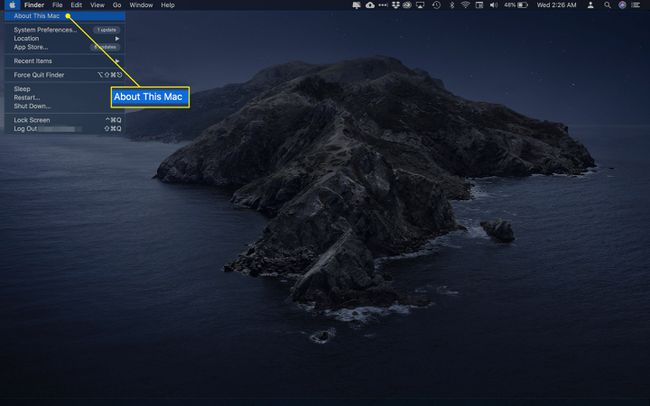
-
Šiame ekrane matysite modelio informaciją, kuri rodo jūsų nešiojamojo kompiuterio tipą (t. y. MacBook, MacBook Pro arba MacBook Air), ekrano dydį ir metus, kai Apple jį pristatė. Jei Apple pristatė kelis modelius tais metais, kai kompiuteris debiutavo, taip pat galite pamatyti modifikatorių; pavyzdžiui, „2015 m. vidurys“.
Šiame ekrane taip pat galite rasti savo MacBook serijos numerį.
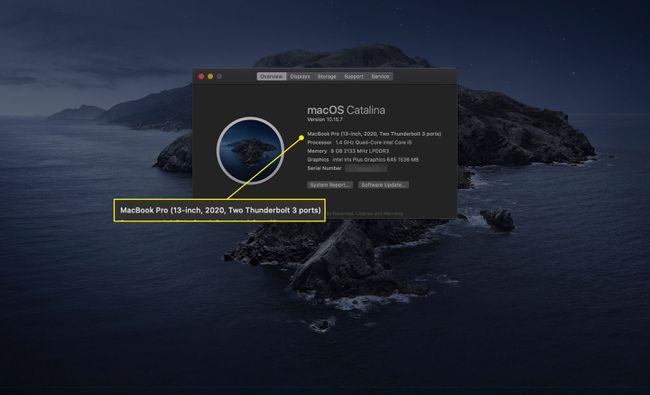
-
Tipo ir metų informacija turėtų būti tokia pat gera, kaip modelio numeris, kad gautumėte reikiamą informaciją apie kompiuterį. Bet jei norite daugiau informacijos, spustelėkite Sistemos ataskaita.
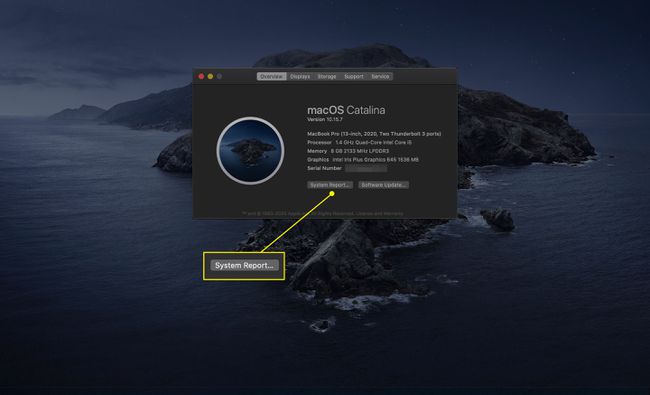
-
Atkreipkite dėmesį į Modelio identifikatorius kitame ekrane.
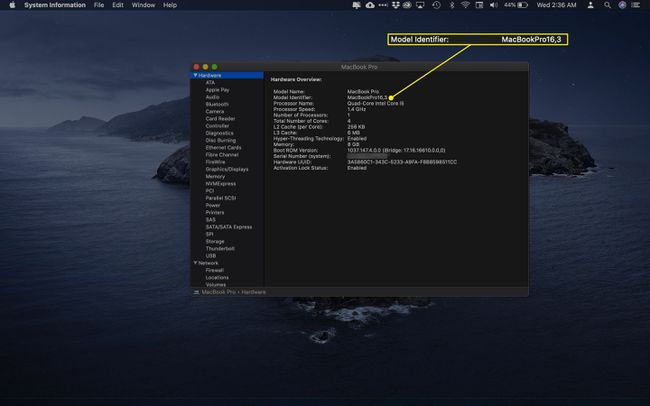
Dabar eikite į „Apple“ palaikymo svetainę, kad gautumėte modelio numerį. Atsižvelgdami į tai, ar jums priklauso a, pateksite į kitą puslapį MacBook, MacBook Air, arba MacBook Pro.
-
Šiame puslapyje ieškokite savo modelio identifikatoriaus; po juo matysite įrašus po a Dalių numeriai Antraštė.
Dalių numerių įrašai nėra jūsų „MacBook“ modelio numeris, bet jie yra būdingi kiekvienam tipui. Technikai paprastai naudoja šią informaciją, kai atlieka remontą.
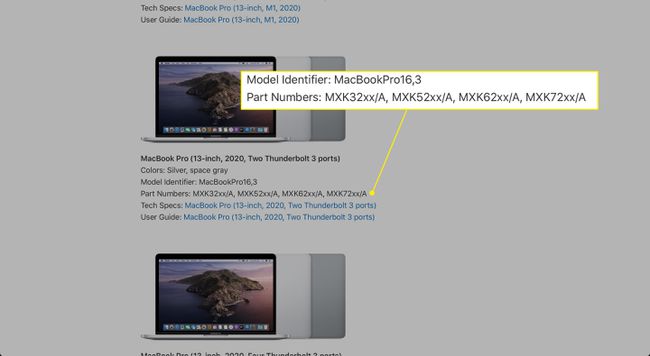
Kodėl norėtumėte gauti savo „MacBook“ modelio numerį?
„MacBook“ modelio informacija gali padėti atlikti keletą dalykų. Pavyzdžiui, į atnaujinkite atmintį arba saugyklą, norite įsitikinti, kad gaunate RAM ar kitą su įrenginiu suderinamą aparatinę įrangą.
Taip pat galbūt norėsite pažvelgti į „MacBook“ priedus. Paprastai suderinamumas labiau priklausys nuo „macOS“ versija tu bėgi. Tačiau, jei naudojate tokius produktus kaip dėklai, išorinės klaviatūros ir kiti konkretaus dydžio daiktai, turėtumėte įsitikinti, kad gavote tinkamą elementą, o modelio informacija gali padėti.
Taip pat galbūt norėsite sužinoti, ar vis dar turite teisę į garantinį aptarnavimą. Tokiu atveju serijos numeris bus vertingesnis nei modelio, tačiau jei neprisimenate, kiek laiko praėjo nuo to laiko, kai įsigijote savo MacBook, ši informacija jums bus parodyta iš karto.
DUK
-
Kaip prijungti „AirPods“ prie „Macbook“?
Kol „AirPods“ yra dėkle, atidarykite dangtį ir paspauskite ir palaikykite nustatymo mygtukas kol mirksės baltai. Tada savo „MacBook“ eikite į Apple meniu > Sistemos nuostatos > Bluetooth ir sąraše pasirinkite „AirPod“.
-
Kaip atkurti gamyklinius „MacBook Pro“?
Jei naudojate MacOS Monterey, eikite į AppleMeniu > SistemaParinktys > IštrintiVisiTurinysirNustatymai. Jei ne, išjunkite „MacBook“ ir paleiskite jį atkūrimo režimu laikydami nuspaudę Command+R kai įrenginys paleidžiamas. Pasirinkite Disko paslaugų programa > Žiūrėti > Rodyti visus įrenginius > [savo kietąjį diską] > Ištrinti, tada uždarykite Disk Utility, kad grįžtumėte į ankstesnį langą ir pasirinktumėte Iš naujo įdiekite MacOS.
-
Kaip daryti ekrano kopijas „MacBook“?
Padarykite ekrano kopiją „MacBook“. laikydami nuspaudę Shift + Command + 3. Naudokite Shift + Command + 4 arba Shift + Command + 4 + tarpo klavišas kad užfiksuotumėte tik dalį ekrano. Ekrano nuotraukos pagal numatytuosius nustatymus išsaugomos darbalaukyje ir joms suteikiamas pavadinimas „Ekrano kopija [data] [time].png“.
-
Kaip išvalyti „MacBook“ klaviatūrą?
Laikykite savo MacBook 75 laipsnių kampu ir apipurkškite klaviatūrą suspausto oro. Tada pasukite „MacBook“ į dešinę pusę ir vėl purškite, pakartodami šį veiksmą ir kairėje.
